Protege Windows al usar Kodi manteniendo los add-ons actualizados

Son muchos los tipos de archivos con los que trabajamos en estos momentos en Windows, tanto a nivel profesional, como más doméstico o relacionado con el ocio. Por ejemplo, al llegar a casa echamos mano de nuestros archivos de audio o vídeo para ver películas o escuchar música. Para ello también debemos disponer de ciertos programas compatibles con estos archivos, como sucede con Kodi en el apartado del entretenimiento.
Os hablamos de esta aplicación en concreto debido a que se trata de una de las principales en todo el mundo a la hora de trabajar con contenidos multimedia. Aquí nos referimos a archivos de música, vídeo, fotografías, etc. Pero eso no es todo, sino que además Kodi nos permite gestionar canales de televisión, programas o juegos. Todo ello desde una interesante interfaz de usuario.
Por tanto podríamos decir que Kodi es todo un centro multimedia desde el que no solo reproducimos estos archivos. Al mismo tiempo nos permite llevar a cabo un control y gestionar nuestras bibliotecas de estos contenidos. Para ello el programa de código abierto lleva una buena cantidad de años entre nosotros acumulando experiencia. De hecho en el pasado su nombre era XBMC para pasar a llamarse como ahora. Eso sí, en multitud de ocasiones este nombre se ha visto manchado en gran medida debido a sus relaciones con contenidos pirata.
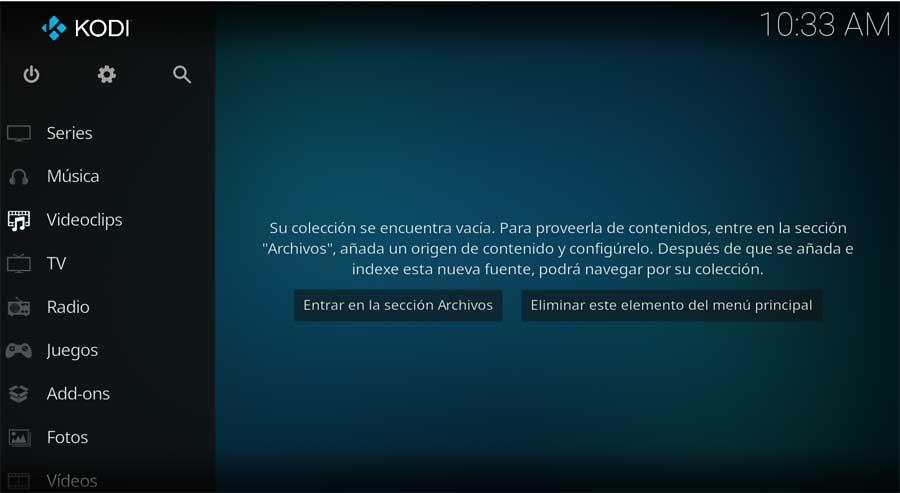
Sin embargo hay que tener claro que Kodi es un programa totalmente legal. El problema viene dado por el uso que hacen del mismo algunos usuarios. Para ello aprovechan el soporte con add-ons o complementos que tiene para así llamar y acceder de manera ilícita a contenidos de pago, gratis.
La importancia de mantener el software siempre actualizado
Pues bien, una vez sabemos todo esto, decir que en estas mismas líneas nos vamos a centrar en los mencionados add-ons. Estos son complementos que añadimos al centro multimedia con el fin de aumentar su versatilidad. Así podremos añadir nuevas funciones, mejorar el aspecto de su interfaz, llamar a otros contenidos externos, etc. Además cabe mencionar que podemos hacer uso tanto de complementos del propio programa, como de aquellos desarrollados por terceros.
Pero no basta con instalar estos añadidos y ya nos olvidamos, ya que al mismo tiempo necesitan de cierto mantenimiento, especialmente los de terceros. Y es que hay que tener en cuenta que en estos momentos la seguridad de todos nuestros datos en el PC es muy importante. Así, el software que usamos a diario en el equipo en un elemento clave en todo ello. Así, una de las mejores medidas que podemos tomar en este sentido, es mantener los programas que usamos actualizados en todo momento. Hay que saber que todo esto cada vez más importante en todo tipo de aplicaciones y plataformas.
La razón de todo ello viene dado por los posibles ataques que pueden sufrir las versiones anticuadas del software, donde entran Kodi y sus add-ons. Como os contamos antes, en este caso nos vamos a centrar en el popular centro multimedia, herramienta que al igual que sucede con el resto, es conveniente mantener actualizada. Esto nos servirá, además de para poder disfrutar de todas sus novedades, para aumentar la seguridad de nuestro sistema. Así, lo primero que debemos saber para actualizar Kodi, es conocer qué versión estamos usando en este momento. Para ello basta con que iniciemos el programa, ya que en la pantalla de bienvenida aparece una imagen en la que se indica la versión se está ejecutando.

Actualizar Kodi para disponer de su última versión
Por tanto, llegados a este punto diremos que para actualizar el software como tal, lo podremos hacer de manera rápida y sencilla. Por ejemplo para todos aquellos que usan Windows 10 y han instalado Kodi desde la Microsoft Store, se aplican las actualizaciones automáticas si tenemos activada la opción.
Por otro lado, en el supuesto de que hayamos instalado la versión Win32 del programa, tendremos que descargar la nueva actualización nosotros a mano. Para ello no tendremos más que descargarla e instalarla manualmente desde la web oficial de sus desarrolladores.
Cómo actualizar los complementos instalados en Kodi
Esto en lo que se refiere a la aplicación como tal, pero ese no es el único mantenimiento que podemos hacer aquí. Decimos esto porque los add-ons que instalamos, como os comentamos antes, también necesitan recibir sus propias actualizaciones. Por tanto, en el caso de los complementos de los que os hablamos, igualmente es recomendable tenerlos siempre actualizados para poder hacer uso de las más recientes novedades de cada propuesta. El funcionamiento de todo ello es simple. Así, si se trata de un add-on externo, normalmente el propio pequeño programa se pone en contacto con el servidor del repositorio principal.
Esto es algo que se lleva a cabo de manera periódica cada cierto tiempo, todo con el fin de comprobar si hay alguna actualización disponible para los add-ons instalados. Sin embargo, en el caso de que queramos asegurarnos, esto es algo que podremos llevar a cabo nosotros mismos a mano, por lo que os mostraremos cómo hacerlo.
Lo primero será abrir el programa como tal para la reproducción de contenidos multimedia. Una vez tenemos su interfaz principal en pantalla, en el menú de la izquierda nos situamos sobre el apartado llamado add-ons. Entonces aparecen los complementos que tenemos instalados en el programa.
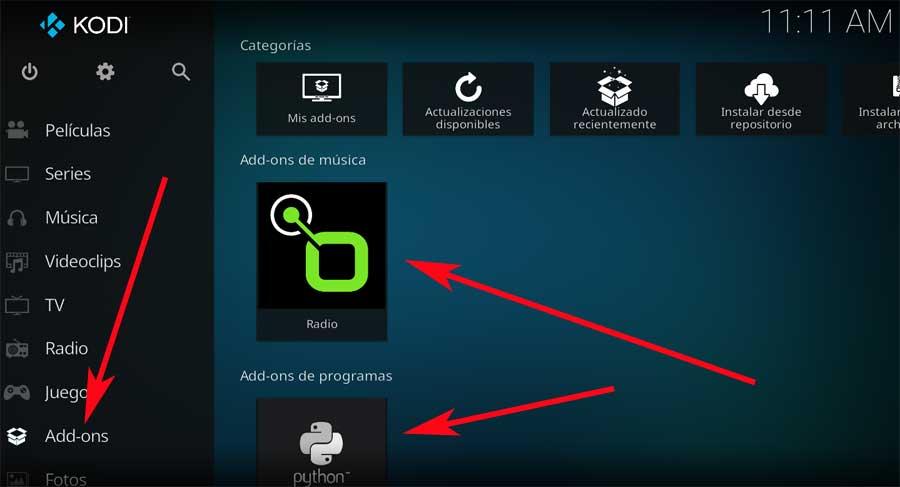
Por lo tanto, para ver si ese complemento está actualizado o no, lo seleccionamos pinchando sobre su icono con el botón derecho del ratón. A continuación lo que tenemos que hacer es seleccionar la opción de Información que veremos que aparece en pantalla.
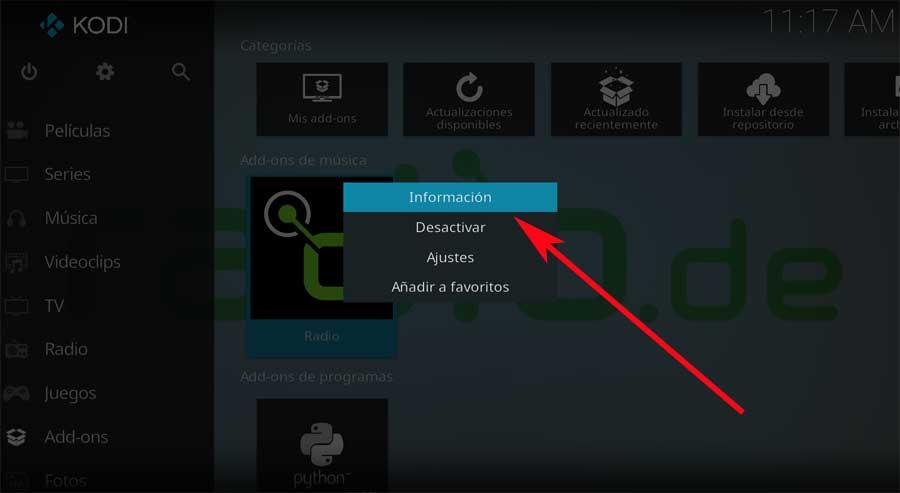
De esta manera veremos que aparece en pantalla una nueva ventana en la que vemos varios datos relativos a ese complemento en concreto. Al mismo tiempo nos encontramos con una serie de botones que nos permitirán interactuar con el mismo. Así podremos configurarlo, si lo permite, eliminarlo, desactivarlo, o actualizarlo. Eso es precisamente lo que nos interesa en este caso, por lo que pinchamos en el botón “Actualizar”.
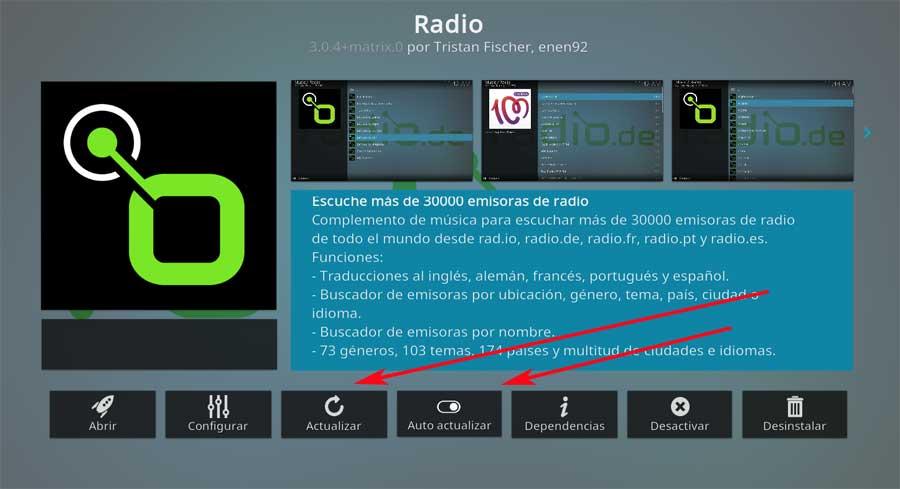
Por otro lado, algo que debemos tener en cuenta ya que nos encontramos aquí, es que podemos activar la función que hace que el proceso se lleve a cabo de manera automática. Entonces no tendremos más que activar el selector de Auto actualizar para así olvidarnos de todo esto en el futuro.
Fuente: SoftZone https://ift.tt/3le1N36 Autor: David Onieva
.png)

